dcoker入门整理
1.1 什么是Docker
Docker 是 dotCloud 公司开源的一个基于 Linux 内核的 cgroup,namespace,以及 AUFS 类的 Union FS 等技术,对进程进行封装隔离的高级容器引擎, 其将 Linux 的容器技术发挥极致。Docker 源代码使用 Go 语言开发,并使用 Apache2.0 协议进行开源,代码托管在 Github 上。
Docker 可以让开发者打包他们的应用以及依赖包到一个轻量级、可移植的容器中,然后发布到任何流行的 Linux 机器上。
容器是完全使用沙箱机制,相互隔离,容器性能开销极低。
Docker 从 17.03 版本之后分为 CE(Community Edition: 社区版) 和 EE(Enterprise Edition: 企业版)
Docker通俗的讲,是服务器中高性能的虚拟机,可以将一台物理机虚拟N多台虚拟机的机器,互相之间隔离,互不影响。
1.2 为什么需要容器技术
那么为什么我们需要使用容器技术?做过开发的同学肯定清楚,我们在自己电脑开发了一套系统,在自己电脑的环境下是可以运行的很好,但是一旦这个系统拷贝到其他系统就可以出现各种环境问题。正如下图左边那样,我们在主机上,安装了各种 App,而这些 App 又依赖各种类库,有些主机自带了一些类库,有些没有,所以我们在部署 App 的时候不得不做这些繁琐事情,而且不同 App 之间还可能互相影响,这些复杂的环境导致我们部署 App 会遇到各种各样莫名其妙的问题,使得我们开发部署效率极为低下。
而有了容器之后,我们把各种不同的 App 运行在不同的容器中,这些容器彼此隔离,它们有自己的文件系统,也不能访问对方的程序,他们的运算和资源都是隔离的。而且我们可以把 App 依赖的各种类库和 App 一同打包到容器中,这样就使得我们可以一次编写部署到处运行,从而极大提升了开发效率。
1.3 容器与虚拟机比较
传统虚拟机技术是虚拟出一套硬件后,在其上运行一个完整操作系统,在该系统上再运行所需应用进程;而容器内的应用进程直接运行于宿主的内核,容器内没有自己的内核,而且也没有进行硬件虚拟,因此容器要比传统虚拟机更为轻便。

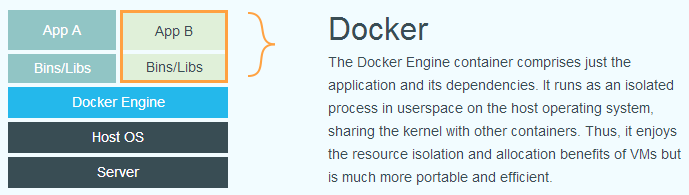
相同:容器和虚拟机都是虚拟化技术,具备资源隔离和分配优势
不同:
-
容器虚拟化的是操作系统,虚拟机虚拟化的是硬件
-
传统虚拟机可以运行不同的操作系统,容器主要运行同一类操作系统(Linux)
1.4 Docker 基本概念
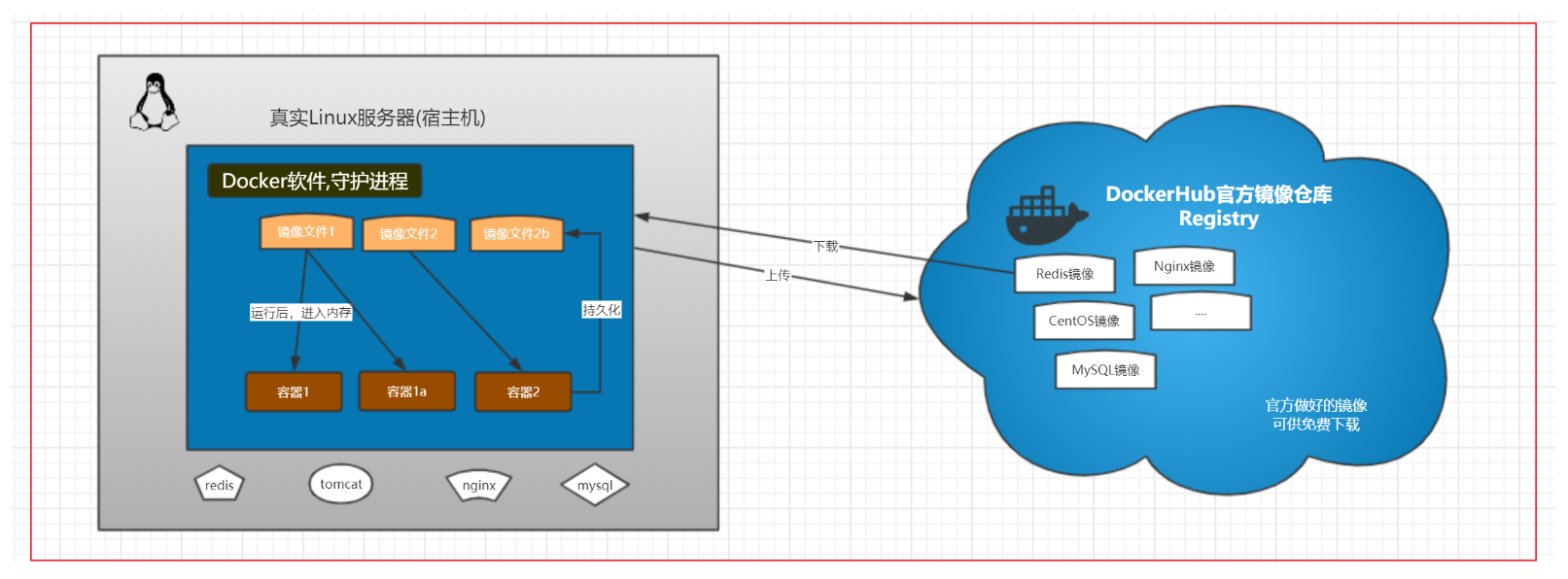
宿主机:安装Docker守护进程的Linux服务器,称之为宿主机;
镜像(Image):Docker 镜像,就相当于是一个 root 文件系统。比如官方镜像 ubuntu:16.04 就包含了完整的一套 Ubuntu16.04 最小系统的 root 文件系统。
容器(Container):镜像运行之后的实体,镜像和容器的关系,就像是面向对象程序设计中的类和对象一样,镜像是静态的定义,容器是镜像运行时的实体。容器可以被创建、启动、停止、删除、暂停等。
仓库(Repository):仓库可看成一个代码控制中心,用来保存镜像。
二、Docker安装与启动
安装之前保证可以连外网
2.1 安装
Docker官方建议在Ubuntu中安装,因为Docker是基于Ubuntu发布的,而且一般Docker出现的问题Ubuntu是最先更新或者打补丁的。在很多版本的CentOS中是不支持更新最新的一些补丁包的。
由于我们学习的环境都使用的是CentOS,因此这里我们将Docker安装到CentOS上。注意:这里建议安装在CentOS7.x以上的版本,在CentOS6.x的版本中有Bug!
(1)yum 包更新到最新
sudo yum update
(2)安装需要的软件包, yum-util 提供yum-config-manager功能,另外两个是devicemapper驱动依赖的
sudo yum install -y yum-utils device-mapper-persistent-data lvm2
(3)设置yum源为阿里云
sudo yum-config-manager --add-repo http://mirrors.aliyun.com/docker-ce/linux/centos/docker-ce.repo
(4)安装docker
sudo yum install docker-ce
(5)安装后查看docker版本
docker -v
2.2 Docker守护进程相关命令
启动docker:
systemctl start docker
停止docker:
systemctl stop docker
重启docker:
systemctl restart docker
查看docker状态:
systemctl status docker
设置开机启动:
systemctl enable docker
查看docker概要信息
docker info
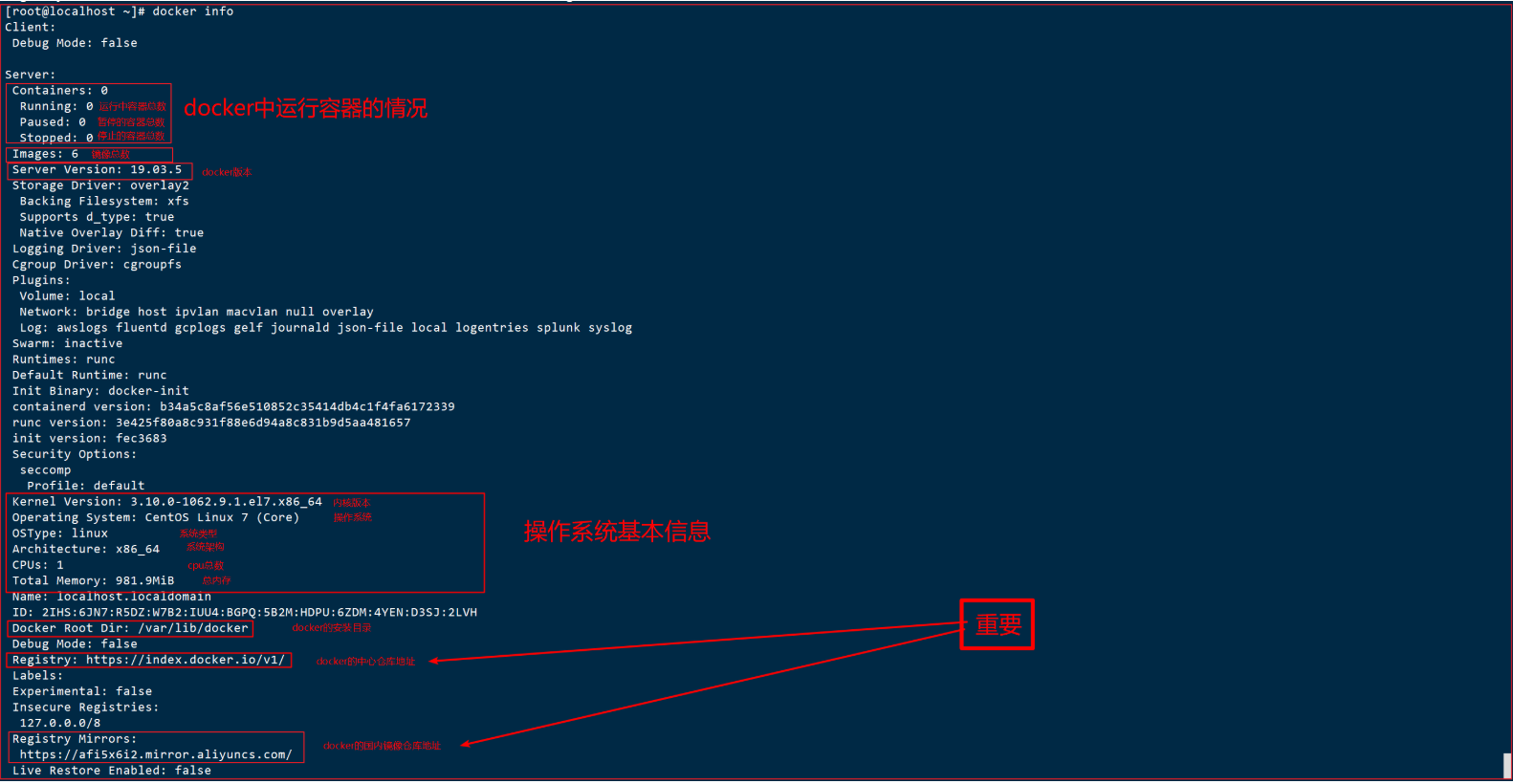
查看docker帮助文档
docker --help
2.3 镜像加速
默认情况,将从docker hub(https://hub.docker.com/)下载docker镜像太慢,一般都会配置镜像加速器;
中国科学技术大学(ustc)是老牌的linux镜像服务提供者了,还在遥远的ubuntu 5.04版本的时候就在用。ustc的docker镜像加速器速度很快。ustc docker mirror的优势之一就是不需要注册,是真正的公共服务。
https://lug.ustc.edu.cn/wiki/mirrors/help/docker
编辑该文件:
vim /etc/docker/daemon.json
在该文件中输入如下内容:
{
"registry-mirrors": ["https://docker.mirrors.ustc.edu.cn"]
}
如果中科大镜像加载速度很慢,建议配置阿里云镜像加速,这个镜像仓库如果不好使,可以自己从阿里云上申请!
{
"registry-mirrors": ["https://3ad96kxd.mirror.aliyuncs.com"]
}
必须要注册,每个人分配一个免费的docker镜像加速地址,速度极快
配置完成记得刷新配置
sudo systemctl daemon-reload
sudo systemctl restart docker
三、Docker中常用命令
3.1 镜像相关命令
3.1.1 查看镜像
查看本地所有镜像
docker images

这些镜像都是存储在Docker宿主机的/var/lib/docker目录下
3.1.2 搜索镜像
如果你需要从网络中查找需要的镜像,可以通过以下命令搜索;==注意,必须确保当前系统能联网==
docker search 镜像名称
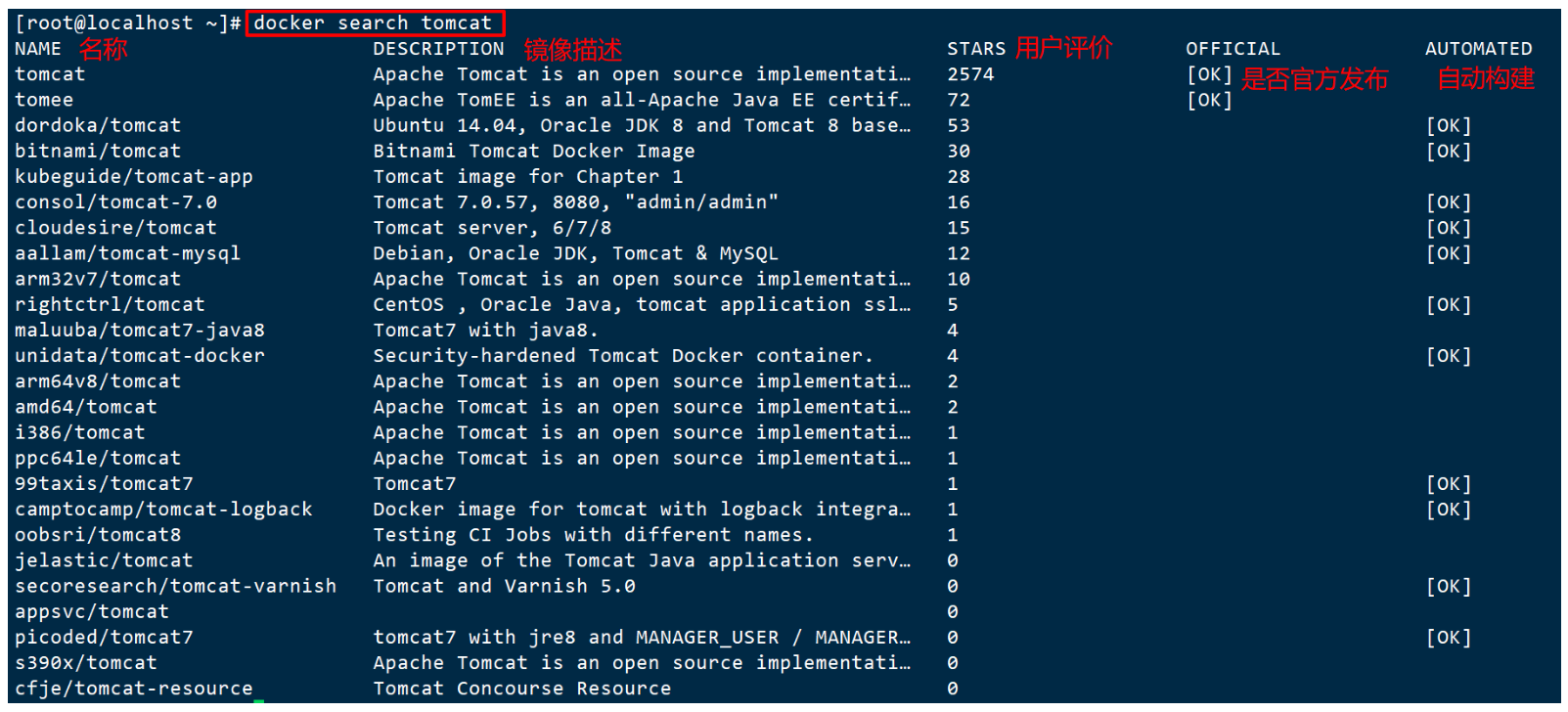
3.1.3 拉取镜像
拉取镜像:从Docker仓库下载镜像到本地,镜像名称格式为 名称:版本号,如果版本号不指定则是最新的版本。如果不知道镜像版本,可以去docker hub 搜索对应镜像查看。
docker pull 镜像名称
例如,我要下载centos7镜像
docker pull centos:7
3.1.4 删除镜像
按镜像ID删除镜像
docker rmi 镜像ID
删除所有镜像
docker rmi `docker images -q`
3.2 容器相关命令
3.2.1 查看容器
查看正在运行的容器
docker ps
查看所有容器
docker ps –a
查看最后一次运行的容器
docker ps –l
查看停止的容器
docker ps -f status=exited
3.2.2 创建与启动容器
创建容器命令:
docker run 参数 镜像名称:镜像标签 /bin/bash
创建容器常用的参数说明:
## 命令参数详解
-i:表示运行容器
-t:表示容器启动后会进入其命令行。加入这两个参数后,容器创建就能登录进去。即分配一个伪终端(如果只加it两个参数,创建后就会自动进去容器)。
-d:在run后面加上-d参数,则会创建一个守护式容器在后台运行(这样创建容器后不会自动登录容器)。
--name :为创建的容器命名。
-v:表示目录映射关系(前者是宿主机目录,后者是映射到宿主机上的目录),可以使用多个-v做多个目录或文件映射。注意:最好做目录映射,在宿主机上做修改,然后共享到容器上。
-p:表示端口映射,前者是宿主机端口,后者是容器内的映射端口。可以使用多个-p做多个端口映射
进入容器之后,初始化执行的命令:/bin/bash;可写可不写
(1)交互式容器
docker run -it --name=容器名称 镜像名称:标签 /bin/bash
这时我们通过ps命令查看,发现可以看到启动的容器,状态为启动状态

退出当前容器
exit
(2)守护式容器:
docker run -di --name=容器名称 镜像名称:标签 /bin/bash
(3)登录容器:
docker exec -it 容器名称 (或者容器ID) /bin/bash
注意:这里的登陆容器之后执行的脚本/bin/bash必须写
3.2.3 停止与启动容器
停止容器:
docker stop 容器名称(或者容器ID)
启动容器:
docker start 容器名称(或者容器ID)
3.2.4 文件拷贝
如果我们需要将文件拷贝到容器内可以使用cp命令
docker cp 需要拷贝的文件或目录 容器名称:容器目录
也可以将文件从容器内拷贝出来
docker cp 容器名称:容器目录 需要拷贝的文件或目录
3.2.6 查看容器IP地址
我们可以通过以下命令查看容器运行的各种数据
docker inspect 容器名称(容器ID)
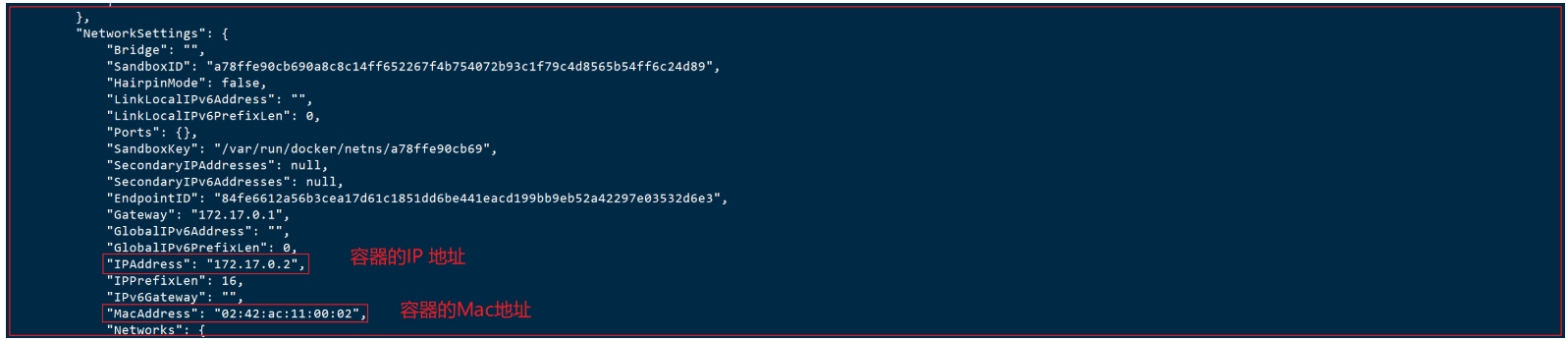
也可以直接执行下面的命令直接输出IP地址
docker inspect --format='{{.NetworkSettings.IPAddress}}' 容器名称(容器ID)
3.2.7 删除容器
删除指定的容器,正在运行的容器无法删除
docker rm 容器名称(容器ID)
四、Docker数据卷
4.1 数据卷概述
解决的问题:
考虑到容器的隔离性:
Docker 容器删除之后,在容器中产生的数据还在吗?
Docker 容器和外部机器可以直接交换文件吗?
容器之间的数据交互?
数据卷是宿主机中的一个目录或文件,当容器目录和数据卷目录绑定后,对方的修改会立即同步;一个数据卷可以被多个容器同时挂载,一个容器也可以被挂载多个数据卷
数据卷作用
-
容器数据持久化
-
外部机器和容器间接通信
-
容器之间数据交换
4.2 数据卷配置方式
(1).1个容器挂载1个数据卷
创建启动容器时,使用 –v 参数 设置数据卷
docker run ... –v 宿主机目录(文件):容器内目录(文件) ...
注意事项:
-
目录必须是绝对路径
-
如果宿主机目录不存在,会自动创建
-
可以挂载多个数据卷
案例:
docker run -di --name=c1 -v /root/host_data1:/root/c1_data centos:7 /bin/bash
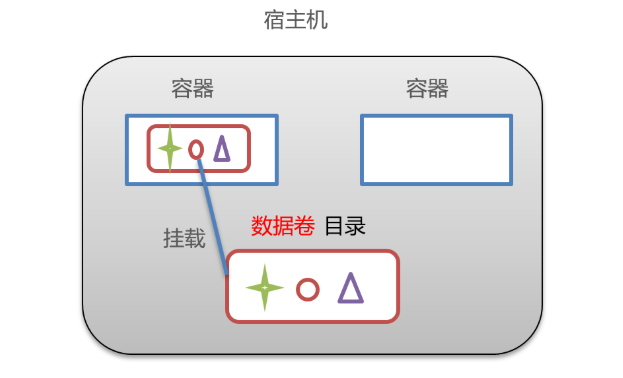
(2).查看容器已挂载的数据卷
我们可以通过以下命令,查看容器中挂载的数据卷
docker inspect 容器名称(容器ID)

(3).1个容器挂载多个数据卷
我们可以通过以下命令,挂载多个数据卷
docker run -di --name=c1 -v /root/host_data1:/root/c1_data1 -v /root/host_data2:/root/c1_data2 centos:7 /bin/bash
(4).多个容器挂载1个数据卷
多个容器挂载1个数据卷,实现数据共享
docker run -di --name=c2 -v /root/host_data_common:/root/c2_data centos:7
docker run -di --name=c3 -v /root/host_data_common:/root/c3_data centos:7
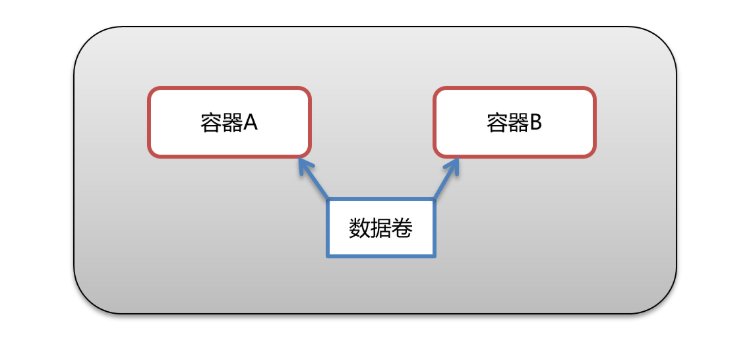
多个容器挂载1个容器(这个容器挂载1个数据卷)
##创建启动c3数据卷容器,使用 –v 参数 设置数据卷
docker run -it --name=c3 -v /root/host_data_common:/root/c3_data centos:7 /bin/bash
##创建启动 c1 c2 容器,使用 –-volumes-from 参数 设置数据卷
docker run -it --name=c1 --volumes-from c3 centos:7 /bin/bash
docker run -it --name=c2 --volumes-from c3 centos:7 /bin/bash
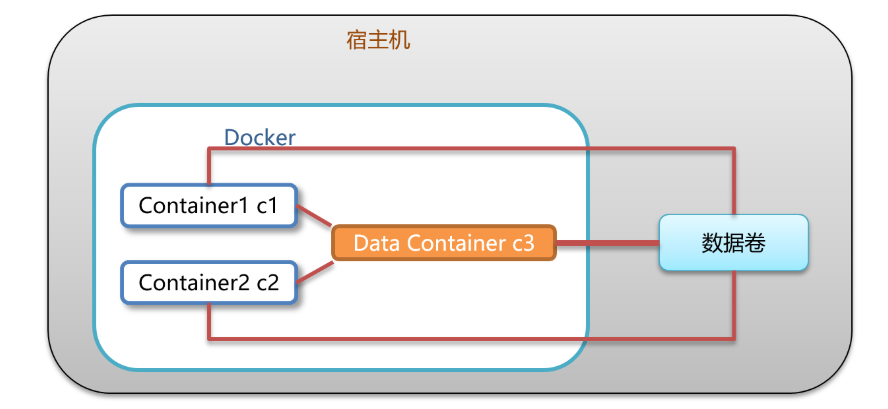
五、在Docker中部署应用
5.1 MySQL部署
实现步骤:
-
搜索MySQL镜像
-
拉取MySQL镜像
-
创建容器、设置端口映射、设置数据卷
-
进入容器操作mysql
-
使用Navicat连接MySQL
实现过程:
-
搜索mysql镜像
docker search mysql
-
拉取mysql镜像
docker pull mysql:5.6
-
创建容器,设置端口映射、目录映射
docker run -di --name=c_mysql -p 3307:3306 -v /root/mysql/logs:/logs -v /root/mysql/data:/var/lib/mysql -e MYSQL_ROOT_PASSWORD=123456 mysql:5.6
-
参数说明:
-
-p 3307:3306:将容器的 3306 端口映射到宿主机的 3307 端口。
-
-v /root/mysql/logs:/logs:将主机目录(/root/mysql)下的 logs 目录挂载到容器中的 /logs。日志目录
-
-v /root/mysql/data:/var/lib/mysql :将主机目录(/root/mysql)下的data目录挂载到容器的 /var/lib/mysql 。数据目录
-
-e MYSQL_ROOT_PASSWORD=123456:初始化 root 用户的密码。
-
-
进入容器,操作mysql
docker exec –it c_mysql /bin/bash
-
使用Navicat连接容器中的mysql
5.2 Tomcat部署
实现步骤:
-
搜索Tomcat镜像
-
拉取Tomcat镜像
-
创建容器、设置端口映射、设置数据卷
-
向Tomcat中部署服务
-
使用外部机器访问Tomcat,测试部署服务
实现过程:
-
搜索tomcat镜像
docker search tomcat
-
拉取tomcat镜像
docker pull tomcat:8-jdk8
-
创建容器,设置端口映射、目录映射
docker run -id --name=c_tomcat -p 8080:8080 -v /root/tomcat/webapps:/usr/local/tomcat/webapps tomcat:8-jdk8
-
参数说明:
-
-p 8080:8080:将容器的8080端口映射到主机的8080端口
-v /root/tomcat/webapps:/usr/local/tomcat/webapps:将主机目录(/root/tomcat/webapps)挂载到容器的webapps
-
-
向Tomcat中部署服务,使用FinalShell文件上传
-
使用外部机器访问Tomcat,测试部署服务
5.3 Redis部署
实现步骤:
-
搜索Redis镜像
-
拉取Redis镜像
-
创建容器、设置端口映射
-
使用外部机器连接Redis,测试
实现过程:
-
搜索redis镜像
docker search redis
-
拉取redis镜像
docker pull redis:5.0
-
创建容器,设置端口映射
docker run -id --name=c_redis -p 6379:6379 redis:5.0
-
使用外部机器连接redis,测试
六、制作Docker镜像
6.1 镜像原理
Docker 镜像本质是什么?
分层的统一文件系统(union file system)
Docker 中一个centos镜像为什么只有200MB,而一个centos操作系统的iso文件要几个个G?
Docker 中一个tomcat镜像为什么有500MB,而一个tomcat安装包只有70多MB?
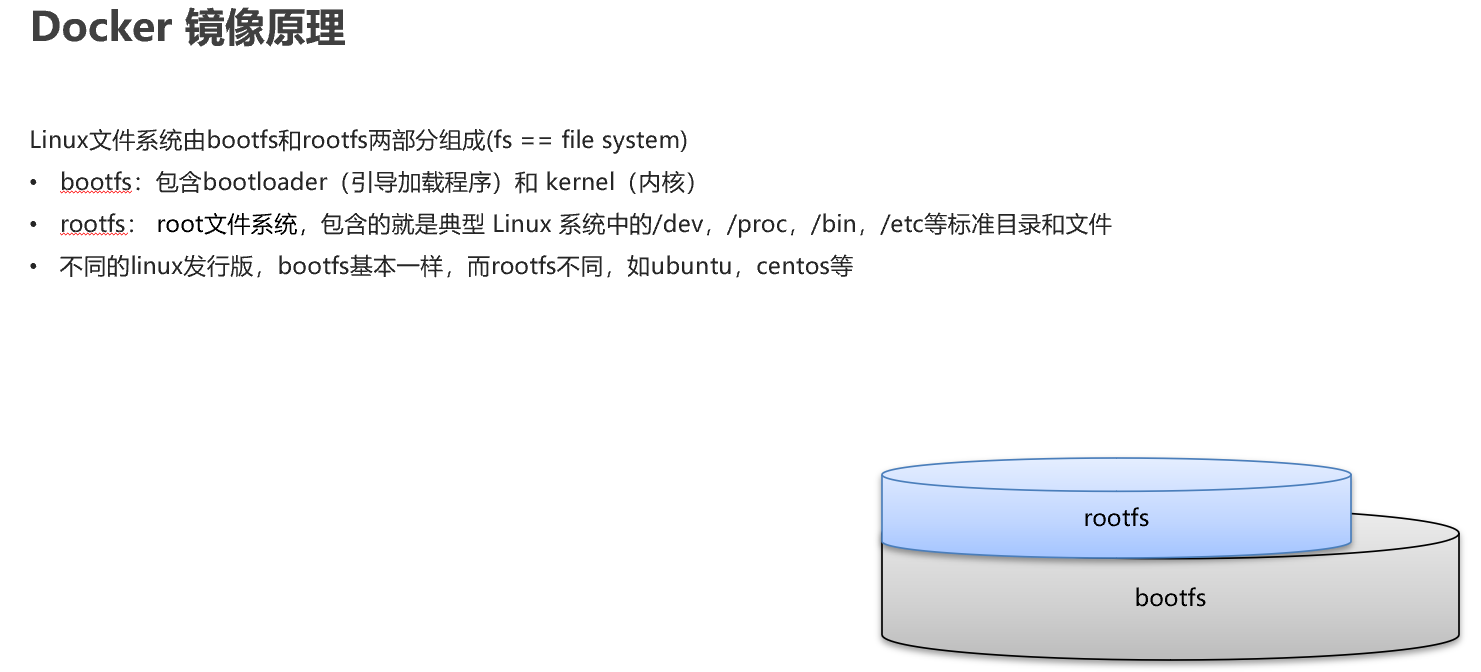
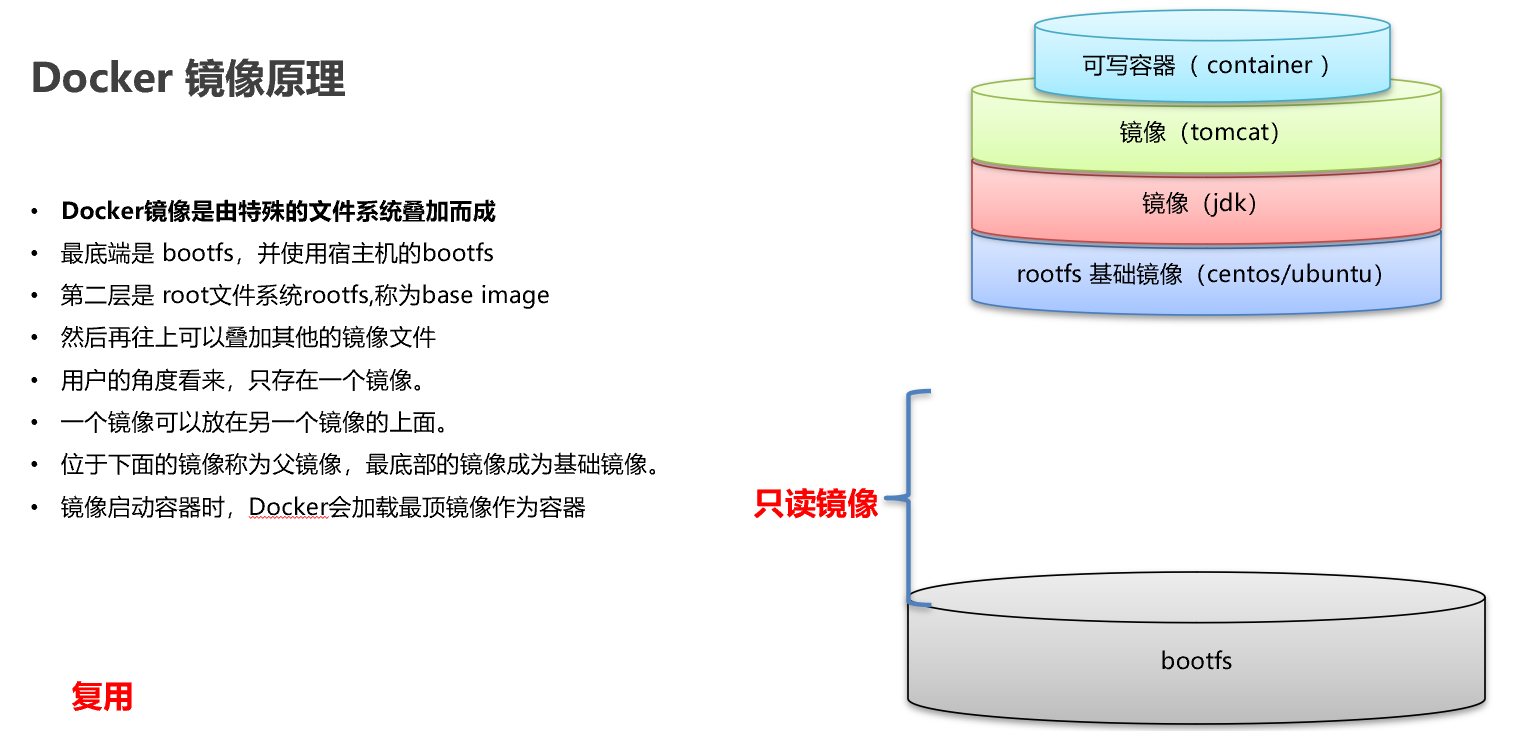
6.2 迁移与备份
1、容器保存为镜像
我们可以通过以下命令将容器保存为镜像
docker commit {正在运行容器名称} {镜像名称}
# 举例
docker commit c_tomcat mywar_tomcat
2、镜像备份
我们可以通过以下命令将镜像保存为tar 文件
docker save -o {镜像的备份文件} {镜像名称}
# 举例
docker save -o mywar_tomcat.tar mywar_tomcat
# -o :输出到的文件
3、镜像恢复与迁移
首先我们先删除掉mynginx_img镜像 然后执行此命令进行恢复
docker load -i {备份的镜像文件}
# 举例
docker load -i mywar_tomcat.tar
# -i :指定导入的文件
执行后再次查看镜像,可以看到镜像已经恢复,可以再次运行测试
docker run -di --name=mytomcat -p 8081:8080 -v /root/tomcat/webapps/:/usr/local/tomcat/webapps mywar_tomcat:latest
6.3 Dockerfile简介
Dockerfile 是一个文本文件,包含了构建镜像文件的指令,每一条指令构建一层,基于基础镜像,最终构建出一个新的镜像;
-
对于开发人员:可以为开发团队提供一个完全一致的开发环境
-
对于测试人员:可以直接拿开发时所构建的镜像或者通过Dockerfile文件构建一个新的镜像,直接开始工作
-
对于运维人员:在部署时,可以实现应用的无缝移植
关键字:
| 关键字 | 作用 | 备注 |
|---|---|---|
| FROM | 指定父镜像 | 指定dockerfile基于那个image构建 |
| MAINTAINER | 作者信息 | 用来标明这个dockerfile谁写的 |
| LABEL | 标签 | 用来标明dockerfile的标签 可以使用Label代替Maintainer 最终都是在docker image基本信息中可以查看 |
| RUN | 执行命令 | 执行一段命令 默认是/bin/sh 格式: RUN command 或者 RUN ["command" , "param1","param2"] |
| CMD | 容器启动命令 | 提供启动容器时候的默认命令 和ENTRYPOINT配合使用.格式 CMD command param1 param2 或者 CMD ["command" , "param1","param2"] |
| ENTRYPOINT | 入口 | 一般在制作一些执行就关闭的容器中会使用 |
| COPY | 复制文件 | build的时候复制文件到image中 |
| ADD | 添加文件 | build的时候添加文件到image中 不仅仅局限于当前build上下文 可以来源于远程服务 |
| ENV | 环境变量 | 指定build时候的环境变量 可以在启动的容器的时候 通过-e覆盖 格式ENV name=value |
| ARG | 构建参数 | 构建参数 只在构建的时候使用的参数 如果有ENV 那么ENV的相同名字的值始终覆盖arg的参数 |
| VOLUME | 定义外部可以挂载的数据卷 | 指定build的image那些目录可以启动的时候挂载到文件系统中 启动容器的时候使用 -v 绑定 格式 VOLUME ["目录"] |
| EXPOSE | 暴露端口 | 定义容器运行的时候监听的端口 启动容器的使用-p来绑定暴露端口 格式: EXPOSE 8080 或者 EXPOSE 8080/udp |
| WORKDIR | 工作目录 | 指定容器内部的工作目录 如果没有创建则自动创建 如果指定/ 使用的是绝对地址 如果不是/开头那么是在上一条workdir的路径的相对路径 |
| USER | 指定执行用户 | 指定build或者启动的时候 用户 在RUN CMD ENTRYPONT执行的时候的用户 |
| HEALTHCHECK | 健康检查 | 指定监测当前容器的健康监测的命令 基本上没用 因为很多时候 应用本身有健康监测机制 |
| ONBUILD | 触发器 | 当存在ONBUILD关键字的镜像作为基础镜像的时候 当执行FROM完成之后 会执行 ONBUILD的命令 但是不影响当前镜像 用处也不怎么大 |
| STOPSIGNAL | 发送信号量到宿主机 | 该STOPSIGNAL指令设置将发送到容器的系统调用信号以退出。 |
| SHELL | 指定执行脚本的shell | 指定RUN CMD ENTRYPOINT 执行命令的时候 使用的shell |
6.4 将springboot的可执行jar包制作为docker镜像
目标:发布springboot项目到docker容器中
注意:构建docker镜像的是Dockerfile文件,Dockerfile文件与SpringBoot文件必须存放在同一个目录;
实现步骤:
-
在IDEA中编辑Dockerfile文件
-
定义基础镜像
-
定义作者信息
-
向镜像中添加jar包文件
-
定义当前镜像启动容器时,执行命令
-
-
在宿主机中,构建镜像,用到docker命令
-
基于镜像,启动容器
-
测试
实现过程:
-
在IDEA中编辑Dockerfile文件
-
# 定义基础镜像
FROM java:8
# 定义作者信息
MAINTAINER jack <jack@163.com>
# 添加jar包文件到镜像中
ADD springboot.jar app.jar
# 定义当前镜像启动容器时,执行命令
CMD java –jar app.jar
-
-
在宿主机中,构建镜像
-
docker bulid –f {dockerfile的文件路径} –t {镜像名称:版本} {构建文件所在路径}
# 举例
docker build -f Dockerfile -t myspringboot:1.0 /home/etluser/kong/
# -f:指定要使用的Dockerfile路径;
# -t:镜像的名字及标签,通常 name:tag 或者 name 格式,不设置为latest
-
-
docker run -di --name=myspringboot -p 9000:8080 myspringboot:1.0 -



